VNC的使用
1. 安装
确保已安装xwindow: yum groupinstall "X Window System" "Desktop" 安装vnc: yum -y install tigervnc tigervnc-server tigervnc-server-module 检查配置文件: cp /lib/systemd/system/vncserver@.service /lib/systemd/system/vncserver@:1.service
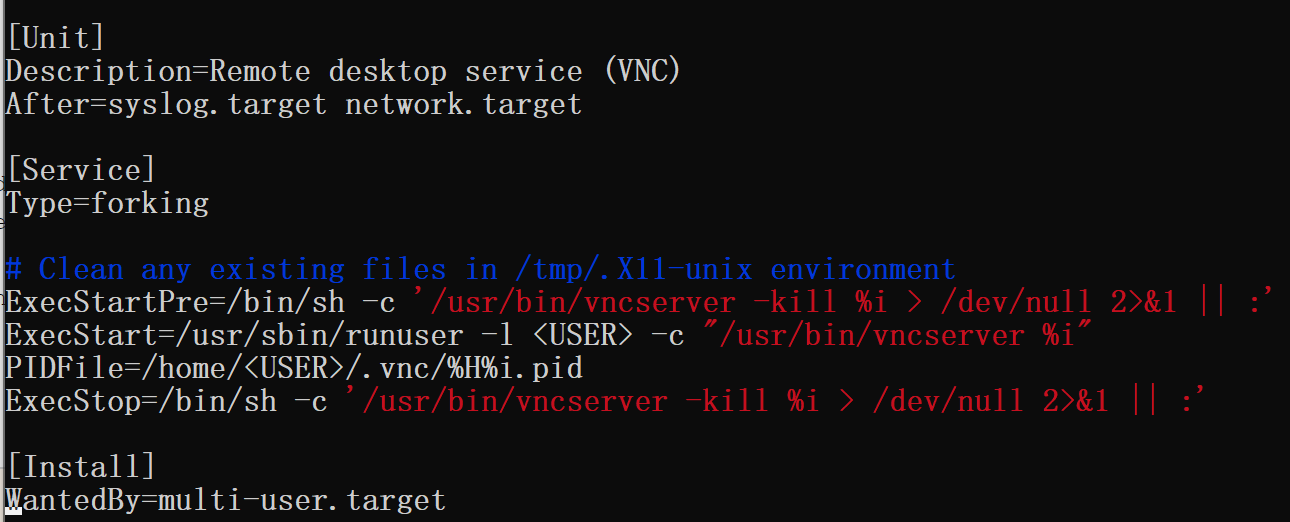
启动并设置为开机启动:
重载 systemctl daemon-reload 重载提示error: rm -rf /tmp/.X11-unix/* systemctl start vncserver@:1.service && systemctl enable vncserver@:1.service
如果没有装kde桌面则下载安装并启动:
下载安装了centos7 64位系统之后。初始化安装的是GNOME桌面系统。因为是按照鸟哥的Linux在学习,所以需要安装kde。 首先需要root权限。 打开终端。 输入su root密码。进入root权限。输入命令 # yum groupinstall kde-desktop 进行安装 完成安装后输入如下所示的命令: # echo "exec startkde" >> ~/.xinitrc # startx 登录后,在登录是选择进入kde界面后。进入kde界面
2. 配置
vim /etc/sysconfig/vncservers 添加以下内容: VNCSERVERS="1:root" VNCSERVERARGS[1]="-geometry 1024x768 -alwaysshared -depth 24"
3. 修改密码
vncpasswd
4. 重启
重启vncserver服务:
/etc/init.d/vncserver restart
5. vnc开端口
vncserver :3
6. 查看会话
vncserver -list
7. vnc Kill端口
vncserver -kill :1
8. 共享屏幕
x0vncserver PasswordFile=/home/$USER/.vnc/passwd &
登录:xx.xxx.xxx.xxx:5900
若提示 unable to open display,还要加一个桌面终端参数,一般而言是显示器的console输出桌面号:0.0。
x0vncserver PasswordFile=/root/.vnc/passwd display=':0.0'
9. 重启服务和永久启动
重启systemd:systemctl daemon-reload 连不上要关闭防火墙 永久开启:systemctl enable vncserver@1.service
10. [.vnc]启动文件的配置
如果登录后只显示一个终端,可以继续按如下步骤进行配置:
https://www.linuxidc.com/Linux/2017-04/142609.htm
11. 我的配置:
先查看一下用的是不是kde桌面:
ps -aux | grep kde su vim ~/.vnc/xstartup
#!/bin/sh
# Uncomment the following two lines for normal desktop:
unset SESSION_MANAGER
exec /etc/X11/xinit/xinitrc
[ -x /etc/vnc/xstartup ] && exec /etc/vnc/xstartup
[ -r $HOME/.Xresources ] && xrdb $HOME/.Xresources
xsetroot -solid grey
vncconfig -iconic &
xterm -geometry 80x24+10+10 -ls -title "$VNCDESKTOP Desktop" &
#twm &
startkde &
修改设置完毕后,需重新启动系统,否则设置不会生效,或者把所有开启的VNC远端桌面进程终止掉后再重新运行vncserver服务。
12. 停止vncserver
vncserver -kill :1 注意到vncserver只能由启动它的用户来关闭,即时是root也不能关闭其它用户开启的vncserver,只能用kill命令暴力杀死进程。
13. 同一个显示器可以连接多个客户机
vncserver -alwaysshared
14. 让系统启动时自动启动VNCSERVER
使用VNC连接登录到RedHat Linux图形界面,点击“系统”——“管理”——“服务器设置”——“服务”,在“后台服务”中找到VNCSERVER后勾选它,点击保存即可。
自动登录:~/.bash_profile中:
#!/bin/sh x0vncserver PasswordFile=/home/$USER/.vnc/passwd &
15. ubuntu下VNC的设置见下面这篇文章后的连接:
https://www.linuxidc.com/Linux/2017-04/142609.html
安装右键工具 yum install nautilus-open-terminal
16. 虚拟机连接机器vnc的故障排查
vnc viewer中要把color level设置为full,encoding设置为Hextile。另外虚拟机、windows关闭防火墙。iptables添加白名单。
iptables的设置:https://blog.csdn.net/testcs_dn/article/details/88369085
sudo /sbin/iptables -I INPUT 1 -p TCP --dport 5901:5910 -j ACCEPT
redhat/centos的5/7版本之间的设置方法变化比较大。rh5的bash环境添加是startkde,rh7中是gnome-session(startx进图形界面)
iptables的使用:参考
16. 总结
一台新机器,如何配置vnc(默认已安装)?
(1) 修改/etc/sysconfig/vncservers文件
(2) 修改普通用户的密码vncpasswd
(3) 将xvncserver句加到.bash_profile里面
(4) 重启即可
如果使用开端口的方式,仍然需要一些其它配置。
如果实在不行,还可以考虑使用linux软件XFreeRDP服务,通过windows上的远程连接进行登录
更多参考:http://blog.sina.com.cn/s/blog_52f6ead0010127gg.html
优秀参考文章:https://blog.csdn.net/weixin_41004350/article/details/80805927
靠谱的参考:https://www.cnblogs.com/tichy/p/12079698.html
关于RH7/Centos7上的systemctl的知识点:https://www.cnblogs.com/Corphish/p/9238479.html
阿里云的远程连接

